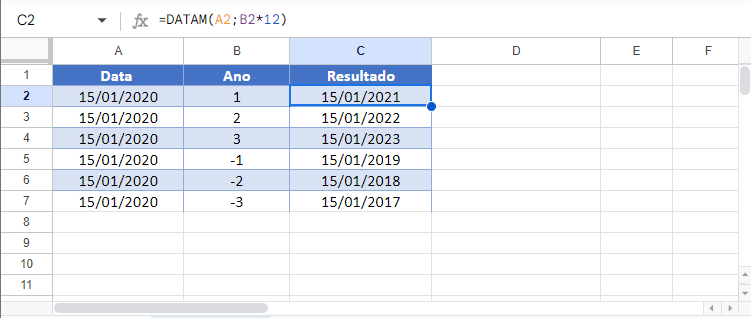Adicionar ou Subtrair Anos a uma Data no Excel e no Google Planilhas
Este tutorial vai demonstrar como adicionar (ou subtrair) anos a uma data no Excel e no Google Planilhas.
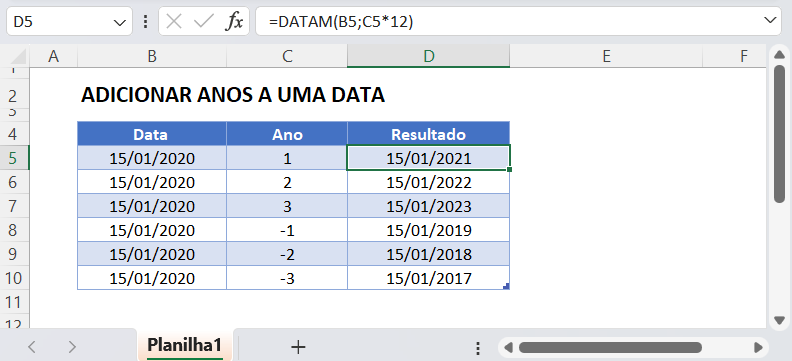
Adicionar Anos a uma Data
A maneira mais fácil de adicionar anos a uma data é com a função DATAM. A função DATAM adiciona um número específico de meses a uma data Ao adicionar meses em multiplicações de 12 (12,24,36, etc.), você pode adicionar anos a uma data.
Adicionar 1 Ano a uma Data
Este exemplo adicionará 1 ano a uma data:
=DATAM(B3;12)
Adicionar 5 Anos a uma Data
Este exemplo adicionará 5 anos a uma data:
=DATAM(B3;12*5)
Subtrair Anos de uma Data
Para subtrair anos de uma data, basta inserir um número negativo de meses na função DATAM:
=DATAM(B3;-12*3)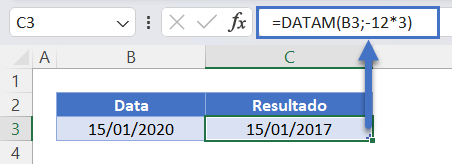
Adicionar Anos com a Função DATA
Outra maneira de adicionar anos a uma data é com as funções ANO, MÊS, DIA e DATA:
=DATA(ANO(B3);(12*3+MÊS(B3));DIA(B3))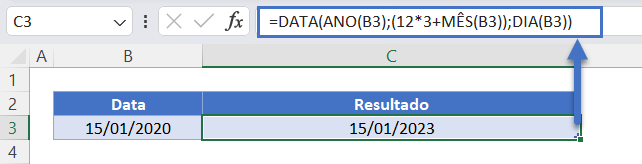
A função DATA cria uma data usando um ano, mês e dia especificados. Preenchemos a função DATA com o ano, o mês + um número de meses e o dia da data atual usando as funções ANO, MÊS e DIA.
Subtrair Anos com a Função DATA
É claro que a mesma lógica se aplica à subtração de datas:
=DATA(ANO(B3);(-12*5+MÊS(B3));DIA(B3))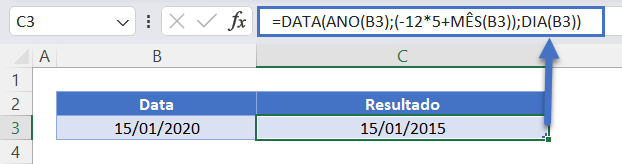
Adicionar Anos – Primeiro Dia do Ano Novo
Para adicionar anos a uma data e retornar o primeiro dia do ano calculado, você também pode usar a função DATA:
=DATA(ANO(B3);(12*3+1);1)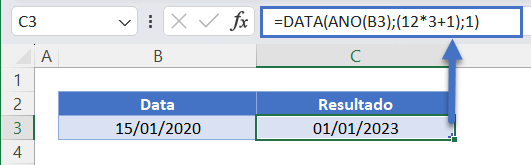
Adicionar/subtrair Anos no Google Planilhas
Os exemplos acima funcionam exatamente da mesma forma no Google Planilhas e no Excel: